Jak povolit staré prohlížené fotografie v systému Windows 10
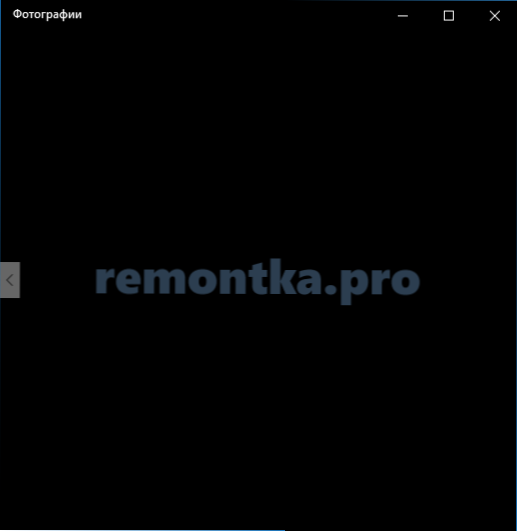
- 631
- 4
- Leo Frydrych
V systému Windows 10 jsou výchozí obrázky otevřeny v nové aplikaci „Fotografie“, které mohou být poněkud neobvyklé, a podle mého názoru je pro tyto účely horší než předchozí standardní program „znamená prohlížení fotografií Windows“.
Současně ve výchozím nastavení aplikace v systému Windows 10 neexistuje žádné staré prohlížení fotografií a také nalezení samostatného souboru EXE pro něj není možné. Schopnost otevírat fotografie a obrázky ve staré verzi „View Windows Photos“ (jako v systému Windows 7 a 8.1) Můžete a níže - o tom, jak to udělat. Cm. Také: Nejlepší bezplatné programy pro prohlížení fotografií a správy obrázků.
- Jak povolit nástroj pro prohlížení v systému Windows 10
- Jak natočit staré sledovací fotografie použité ve výchozím nastavení
- Video instrukce
Jak povolit nástroj pro prohlížení fotografií Windows v systému Windows 10
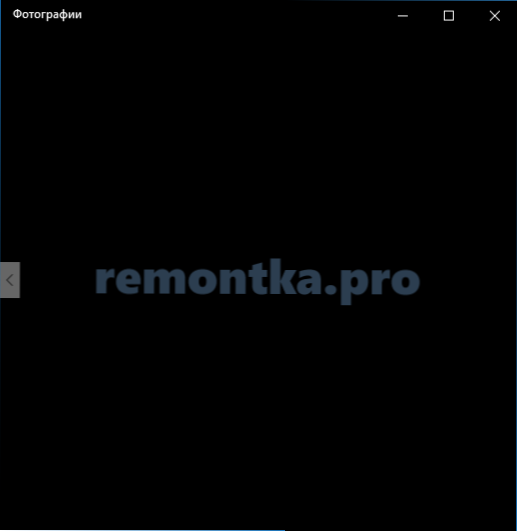
Fotografie Windows jsou prohlíženy v knihovně Photoviewer.DLL (který nikam nešel), a ne v samostatném spustitelném souboru EXE. A aby byl předepsán výchozím nastavením, budete muset do registru přidat některé klíče (které byly v OS dříve, ale ne v Windows 10).
K tomu budete muset spustit notebook a poté zkopírovat níže uvedený kód, který bude použit k přidání příslušných záznamů do registru.
Editor Windows Registry Editor verze 5.00 [HKEY_CLASSES_ROOT \ APLIKACE \ Photoviewer.DLL] [HKEY_CLASSES_ROOT \ APLIKACE \ Photoviewer.Dll \ shell] [hkey_classes_root \ Applications \ Photoviewer.Dll \ shell \ Open] "muverb" = "@photoviewer.DLL, -3043 "[HKEY_CLASSES_ROOT \ APLIKACE \ Photoviewer.Dll \ shell \ Open \ Command] @= hex (2): 25,00,53,00,00,00,74,00,65,00,6d, 00,52,00,6f, 00, 6f, 00,74 , 00,25, \ 00,5c, 00,53,00,00,00,00,00,00,00,00,6,6d, 00,33,00,32,00, 5c, 00 72 , 00,75,00, \ 6e, 00,64,00,6c, 00,6c, 00,33,00,32,00,00,2e, 00,65,00,00,00,65, 00 , 20,00,22,00,25, \ 00,50,00,00,72,00,6F, 00,67,00,61,00,6d, 00,46,00,69, 00,6c, 00 , 65,00,73,00, \ 25,00,5C, 00,57,00,69,00,6e, 00,64,00,6F, 00,77,00,73,00, 20,00,50,00,68,00 , 6f, \ 00,74,00,6f, 00,20,00,56,00,69,00,00,00,77,00,00,65,00, 72,00,5C, 00,50,00,00,68, 00,50,00,00,68, 00, \ 6f, 00,74,00,6F, 00,56,00,00,00,00,00,65,00,72, 00,2e, 00,64,00,6c, 00,6c, 00,6c, 00,6c, \ 00,22,00,2C, 00,20,00,49,00,6D, 00,61,00,67,00,65, 00,56,00,69,00,65,00,00,00 , 00, \ 5f, 00,46,00,75,00,6c, 00,6c, 00,73,00,00,72,00, 65,00,65,00,6e, 00,20,00,25 , \ 00,31,00,00,00 [HKEY_CLASSES_ROOT \ APLIKACE \ Photoviewer.Dll \ shell \ Open \ DropTarget] "clsid" = "ffe2a43c-56b9-4bf5-9a79-cc6d4285608a" [hkey_class_rooot \ Applications \ Photoviewer.Dll \ shell \ tisk] [hkey_classes_root \ Applications \ Photoviewer.Dll \ shell \ tisk \ příkaz] @= hex (2): 25,00,53,00,00,00,00,00,65,00,6d, 00,52,00,6f, 00, 6F, 6F , 00,74,00,25, \ 00,5c, 00,53,00,00,00,00,00,00,00,65,6d, 00,32,00, 5C, 5C , 00,72,00,75,00, \ 6e, 00,64,00,6c, 00,6c, 00,33,00,32,00,00,2e, 00,65,00,00,00,00,00 , 65, 00,20,00,22,00,25, \ 00,50,00,00,72,00,6f, 00,67,00,00,61,00,6d, 00,46,00,69, 00.6C, 00,65,00,73,00, \ 25.00.5C, 00.57,00,69,00.6E, 00,64,00,6F, 00,77,00,73,00 , 20.00.50,00 , 68,00,6f, \ 00,74,00,6f, 00,20,00,56,00,6,00,00,00,77,00,65,00, 72,00,5c, 00,50,00, 00,50,00, 00,68,00, \ 6f, 00,74,00,6f, 00,56,00,00,00,00,00,65,00,72, 00,2E, 00,64,00,6c , 00,6C, \ 00,22,00,2c, 00,20,00,49,00,6d, 00,61,00,67,65, 00,56,00,69,00,65,00 , 00,00,00, \ 5f, 00,46,00,75,00,6c, 00,6c, 00,73,00,63,00,72,00, 65,00,6.6E, 00,20 , 00,25, \ 00,31,00,00,00 [HKEY_CLASSES_ROOT \ APLIKACE \ Photoviewer.Dll \ shell \ tisk \ droptarget] "clsid" = "60fd46de-f830-4894-a628-6fa81bc0190d" [hkey_local_machine \ software \ Microsoft \ Windows Photo Viewer \ Capabilites \ Capabilites \ capabilites \ capabilites \ fileassociations "" ".Bmp "=" Photoviewer.Fileassoc.Tiff "".Dib "=" Photoviewer.Fileassoc.Tiff "".Gif "=" Photoviewer.Fileassoc.Tiff "".Jfif "=" Photoviewer.Fileassoc.Tiff "".Jpe "=" Photoviewer.Fileassoc.Tiff "".Jpeg "=" Photoviewer.Fileassoc.Tiff "".jpg "=" Photoviewer.Fileassoc.Tiff "".Jxr "=" Photoviewer.Fileassoc.Tiff "".png "=" Photoviewer.Fileassoc.Tiff "
Poté vyberte soubor v notebooku - uložte jak a v okně ukládání v poli „Typ souboru“ vyberte všechny soubory a uložte soubor s jakýmkoli názvem a příponou “.Reg ". Přečtěte si více na téma, pokud něco nefunguje - jak vytvořit soubor .Reg v Windows 10, 8.1 a Windows 7.
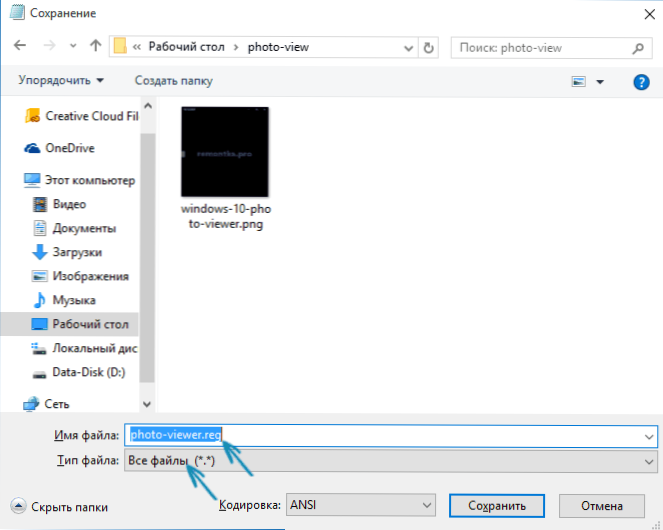
Po uložení klikněte na tento soubor pomocí pravého tlačítka myši a vyberte bod fúze v kontextové nabídce (ve většině případů jednoduchý dvojitý kliknutí na soubor funguje).
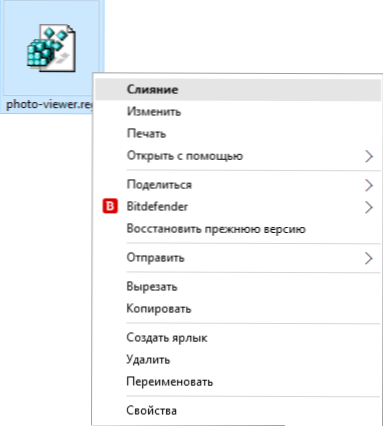
Potvrďte souhlas s přidáním informací do registru na žádost. Připraveno, bezprostředně po zprávě, že data byla úspěšně přidána do registru, bude dodatku pro zobrazení fotografií Windows k dispozici pro použití.
Jak nainstalovat nástroj pro prohlížení fotografií jako výchozí aplikace pro fotografie a další obrázky
Za účelem vytvoření standardního zobrazení fotografií jako výchozího zobrazení pro určitý typ souboru: po provedení akcí:
- Klikněte na pravé tlačítko myši podle obrázku tohoto typu a vyberte „Otevřít pomocí“ - „Vyberte jinou aplikaci“
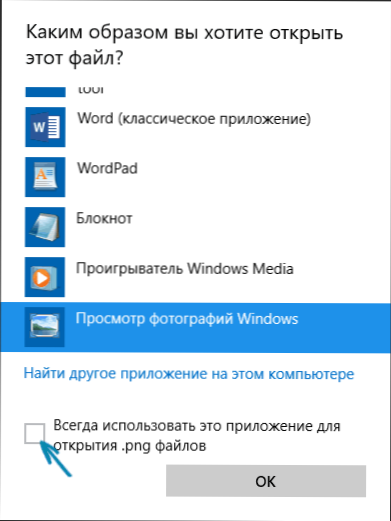
- V okně Výběr aplikace klikněte na „Více aplikací“ a poté vyberte „Zobrazit fotografie Windows a označte“ vždy tuto aplikaci použijte pro otevření souborů “. Klikněte na OK.
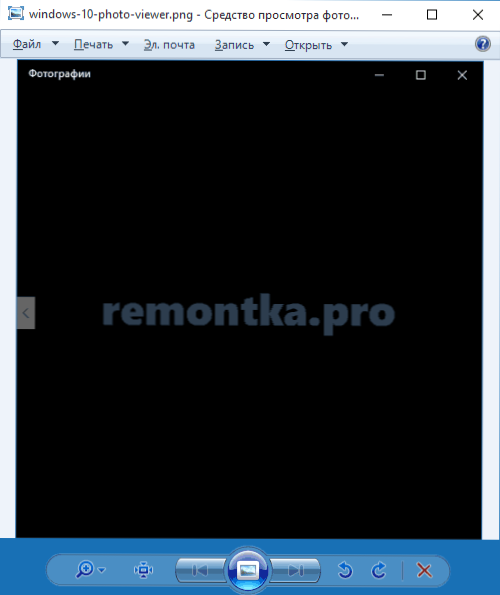
Tato metoda bohužel předpokládá, že pro každý typ obrazových souborů se bude muset postup opakovat, ale existuje způsob, jak přiřadit prostředky pro prohlížení fotografií k otevření všech podporovaných fotografií a obrázků:
- Přejděte na parametry - aplikace - výchozí aplikace.
- V bodě „Zobrazit fotografii“ vyberte staré prohlížení fotografií.
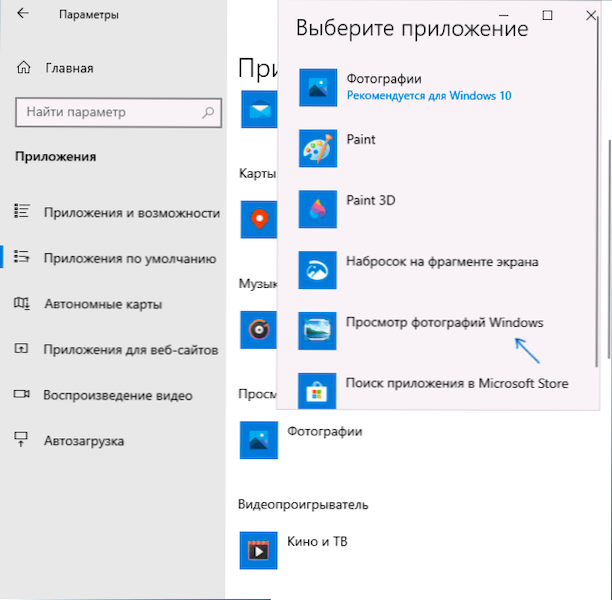
- Navíc ve stejné části Nastavení můžete otevřít „Nastavte výchozí hodnoty pomocí aplikace“, vyberte nástroje pro prohlížení fotografií Windows, stiskněte tlačítko „Správa“ a nastavte, jaké typy souborů by se měly v tomto programu otevřít.
Video instrukce
POZNÁMKA: Pokud ručně provádíte ručně, můžete použít třetí obsluhující nástroj Winaero Tweaker, abyste mohli povolit staré prohlížení fotografií v systému Windows 10.

